更新声卡后电脑没声音 声卡驱动软件更新后无声音怎么办
更新时间:2023-08-17 15:06:37作者:yang
更新声卡后电脑没声音,现如今电脑已经成为我们日常生活中不可或缺的工具之一,然而有时候在更新完声卡驱动软件后,我们却发现电脑竟然没有声音了。这种情况让许多人感到困惑和烦恼。那么当声卡驱动软件更新后出现无声音的问题时,我们应该如何解决呢?本文将为大家介绍几种常见的解决方法,帮助大家重新恢复电脑的声音。
方法如下:
1.开始→控制面板→设备管理器。

2.点击声音、视频和游戏控制器。
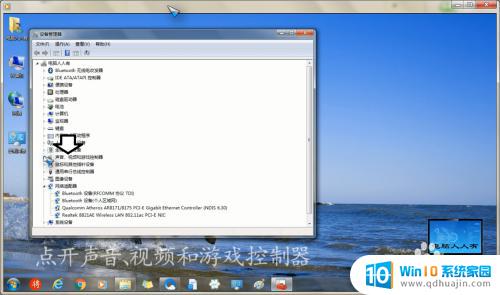
3.再使用鼠标右键点击里面的声卡设备→属性。
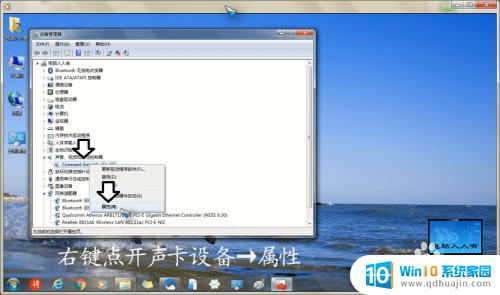
4.点击驱动程序卡。
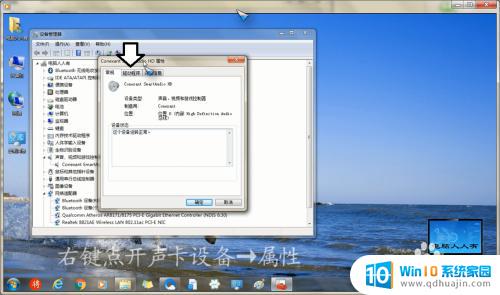
5.再点击→回滚驱动程序。之后会有一个操作阶段,不要轻易再次点击其他菜单,以免系统卡住。

6.操作完成之前,还会有一个确认菜单→是。

7.再看,回滚驱动程序的菜单无效了(灰色)

8.点击确定,系统会有重启电脑生效的提示→是。
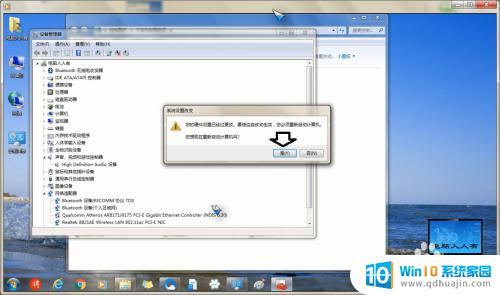
9.重启电脑之后,声音就会有了。如要再次更新声卡的驱动程序,也是可以的。

以上是关于声卡更新后电脑无声的全部内容,如果您遇到类似情况,可以按照本文的方法进行解决。





